オンラインミーティング「Zoom」を始める方法をステップに分けて解説します。
カメラやマイクが必要ですし、アカウントを作成した後は、予約したり接続テストしたりする必要があります。
Zoomとは
Zoomとは、アメリカのズームビデオコミュニケーションズ(Zoom Video Communications)社が提供するWeb会議サービス・ビデオ会議サービスのことです。
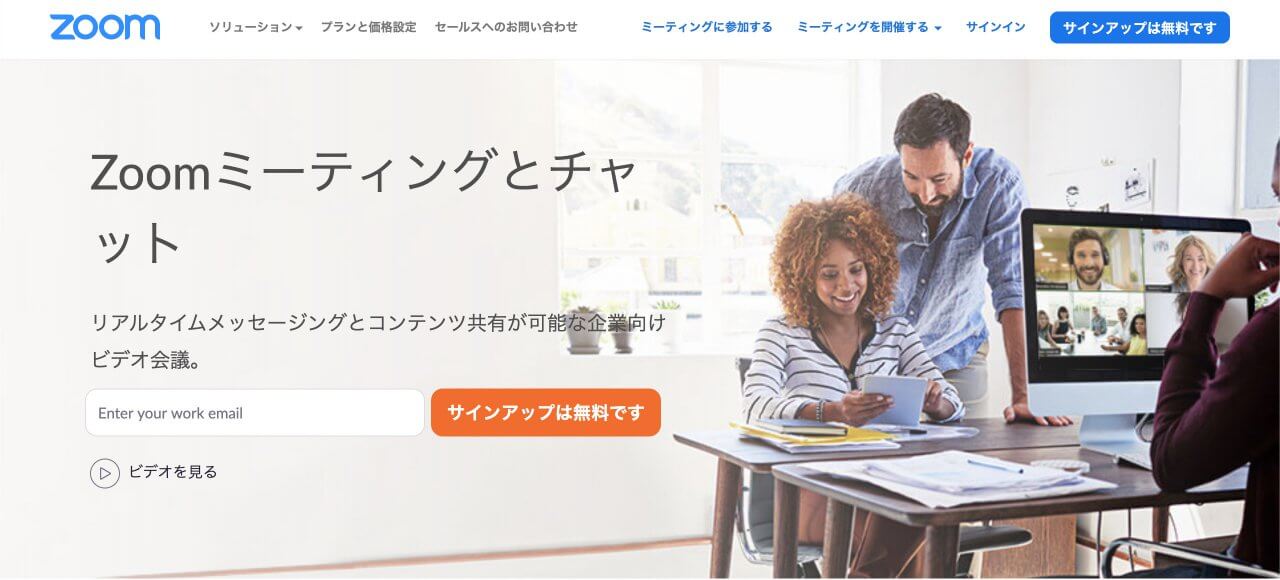
もともとはエンタープライズ(企業)向けのミーティング・会議に利用されるサービスですが、その使いやすいさと無料プランの存在から、日本では個人や個人事業主の方にまで広く普及しています。
メールアドレスさえあれば、すぐにアカウントを作成して導入できます。アプリケーションのインストールも簡単で、すぐに会議に参加したり、自分で開催することもできます。
主催者は、招待URL(ミーティングID)とパスコード(パスワード)を参加者に伝え、参加者はそれをクリックするだけ。参加者はアカウント作成も不要です。
あとは、ビデオも、音声通話も、チャットも、画面共有も思いのままです。
最大100人の参加者までの会議を開催できます。ですが、複数人のグループ開催は40分までです。
一方で、1対1なら時間無制限に開催が可能です。開催数にも上限はありませんので、カウンセラーやセラピスト、コーチなどが1対1で始めるには十分ですよね。
残念ながら、ウェビナー(オンラインセミナー)は有料です。
普及に一役買ったのが、新型コロナウイルス(COVID-19)でした。外出自粛や緊急事態宣言などの影響を受け、リモートワークや個人カウンセリング、セミナーにと爆発的に普及しました。
1日あたりの参加者は3億人にまで急増し、今やSkypeやFacetimeよりも有名かもしれません。
Zoomでできること
パソコンやスマートフォンを使って、ミーティング・会議やウェビナー(オンラインセミナー)などを開催できます。
チャット、音声通話、ビデオ、画面共有など多くの機能があり、それらをシームレスに組み合わせることができるのが、Zoomの使いやすさの秘密でもあります。
ここでは主にZoomの無料プランで利用できる機能をご紹介します。
参加者全員に向けての全体チャットに加えて、特定の参加者に向けてのプライベートチャットも可能です。
インターネット音声(VoIP)なら無料で音声通話することができます。電話回線を利用した参加には、有料のオプションが必要になります。
720pのHD画質に対応しています。自宅などの個人回線であれば十分です。複数人の参加であれば、話者を自動的に検出して表示する機能もあります。
部屋の様子を映したくないときは、背景を差し替えるバーチャル背景を設定することもできます。(ただし、PCにある程度のスペックが必要になります。)
画面共有は、パソコンのデスクトップ共有(画面全体の共有)とアプリケーション共有(アクティブなアプリケーション画面のみの共有)に対応しています。
また、ホワイトボード機能もありますので、マウスなどで手書きすることもできます。
また、複数人のグループ開催の場合は、2人ずつなどに別れて話せるブレイクアウトルームという機能もあります。グループに別れてのワークやアイスブレイクなどに活用できます。
ウェブのSSL暗号化に加えて、アプリケーションのAES 256ビット暗号化が提供されています。
また、ミーティングルーム(会議室)のパスコード保護(パスワード保護)、ミーティング新規参加者をすぐに参加させない待機室(参加者の保留)などの機能があります。
ビデオの録画と音声の録音に対応し、チャットをテキストとして保存することができます。ビデオと音声は、相手に録画されていることがわかるように明示的に表示されるため安心です。
Zoomで利用できるデバイス
Zoomは多くの端末デバイスで利用することができます。
- パソコン(Windows、Mac、Linux)
- スマートフォン(iPhone、Android)
- タブレット(iPad、Android)
- ビデオ会議専用端末(Zoom Rooms、Polycom/CiscoなどのH.323/SIP端末) ※別途購入
ビデオを使う場合は、パソコンにカメラとマイクが必要になります。付属していない場合は、別途購入してUSB等から接続します。
マイクだけであれば、iPhoneに付属するApple製のイヤホンだと、ボリューム調整(音量調整)の箇所にマイクが内蔵されているのでおすすめです。
Zoomに必要な機器
Zoomに必要な機器については、以下をご覧ください。
Zoomのシステム要件(動作環境チェックリスト)
Zoomの動作環境については、以下のページをご覧ください。
Zoomでオンラインミーティングをはじめる7ステップ
Zoomでオンラインミーティングを始める方法を、7つのステップに分けて見ていきます。
- Step 1
メールアドレスさえあればアカウントを作成できます。
- Step 2
PCでも、スマホやタブレットでも簡単にインストールできます。
- Step 3
事前にビデオや音声通話の動作や品質に問題がないか確認します。
- Step 4
スケジュール予約と即時開催の2通りの方法があります。
- Step 5
参加者は、招待URLをクリックして参加します。
- Step 6
ミュートやビデオの操作、チャットや画面共有などの操作が可能です。
- Step 7Zoomのおすすめの設定まとめ
セキュリティやプライバシーに配慮したおすすめの設定に変更します。
次回は「Step 1. Zoomのアカウントを作成する」です。





コメント